福利来袭,限时免费在线编辑
转Pdf
下载我编辑的
下载原始文档
 收藏
收藏
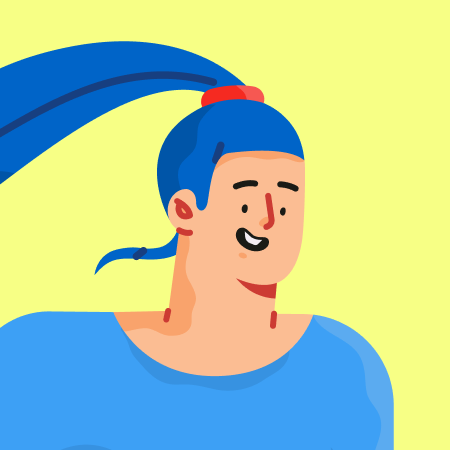
黑影
上传于:2024-07-11
《制作个人小名片》教学设计
一、教材分析
本课的教学对象为五年级学生,他们已经学习了在Word中编辑和修饰文字,这为本节课的学习奠定了基础。通过本课的学习,能为自己设计一张个性化小名片,学生将会很感兴趣。
二、教学目标
根据对教材分析和学生的学情分析,我确定本节课的教学目标如下:
◎知识目标
(1)设置名片大小;
(2)掌握文本框的输入和修饰;
(3)配置图片
◎技能目标
通过小组闯关的游戏,采用任务驱动法,让学生制作的过程中提高动手操作能力和自主探究的能力。
◎情感目标
通过设计个人小名片,提高学生的审美能力,并学会运用信息技术来解决实际问题。
教学准备:多媒体计算机网络教室、演示课件、图片素材库,每4位同学分成一个小组。
三、教学过程
教学过程
教师活动
学生活动
设计意图
创
设
情
境
,
导
入
新
课
开学了,学校要给每个学生制作一张校卡。校卡就等于是我们的一张小名片。校长让同学们当一回设计师,用Word知识自己设计小名片,比一比,看谁设置得最好,就采用谁的方案。
作品被采纳的同学奖获得学校“最佳设计师”的称号。
那么,我们应该怎样制



















